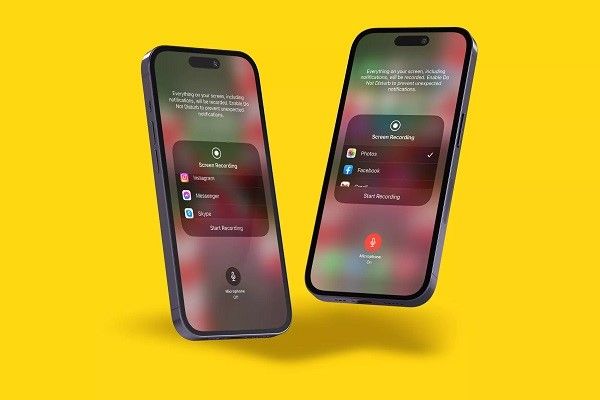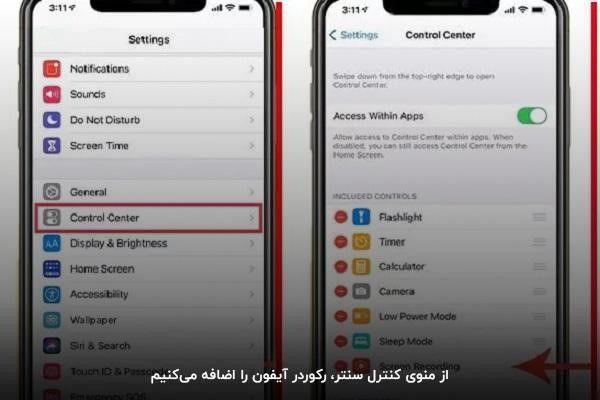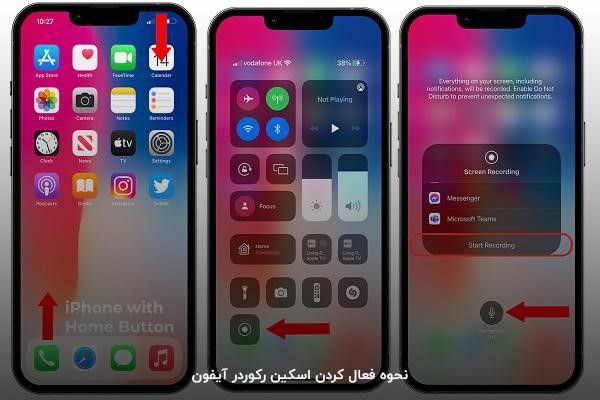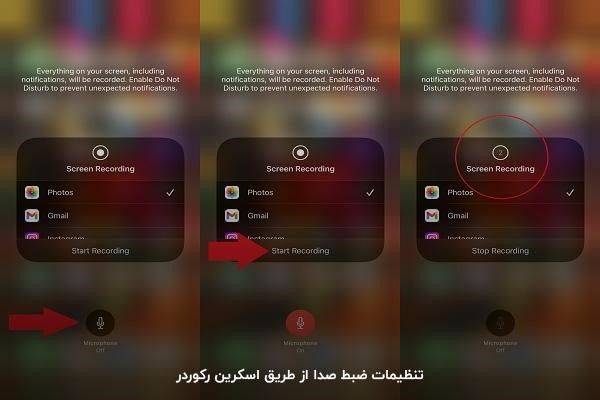حتما برای شما هم پیش آمده که بهجای دانلود ویدیو در گوشی موبایل، ویدیو را با قابلیت اسکرین رکورد ضبط کرده باشید. یکی از کاربردیترین قابلیتهای تلفن همراه اسکرین رکورد است. با کمک اسکرین رکورد بهراحتی میتوانید از صفحه نمایش تلفن همراهتان تصویر بگیرید و آن را به اشتراک بگذارید. اسکرین رکوردر در گوشیهای آیفون کمی پیچیدهتر از دستگاههای اندرویدی است. در این مقاله از مجله آمیتیس قصد داریم نحوه انجام اسکرین رکوردر آیفون را بهطورکامل بررسی کنیم. بعد از خواندن این مقاله با نحوه رکورد صفحه نمایش آیفون بهخوبی آشنا خواهید شد.
نحوه فعال کردن اسکرین رکوردر آیفون؛ اضافه کردن آیکون رکورد فیلم
کلیه دستگاههای آیفون که از نسخه سیستم عامل ۱۱ و بعد از آن استفاده میکنند، از قابلیت جذاب و کاربردی اسکرین رکورد برخوردارند. منوی ضبط صفحه نمایش در دستگاههای آیفون مانند گوشیهای اندرویدی نیست و باید آیکون اسکرین رکورد را باید به گوشیهای آیفون اضافه کنید. برای انجام این کار در ابتدا وارد Control Center گوشی شوید. در این قسمت از منوی پایین صفحه Screen Recording را انتخاب کنید تا به قسمت INCLUDED CONTROLS اضافه شود.
بعد از اضافه کردن اسکرین رکوردینگ، آیکون جدیدی در کنترل سنتر گوشی مشاهده خواهید کرد. توجه کنید اگر نیاز داشتید تا اسکرین رکوردر را حذف کنید، مجدد به منوی کنترل سنتر مراجعه کنید و روی علامت قرمز رنگ «-» کلیک کنید. فرقی نمیکند قیمت گوشی آیفون شما چقدر باشد یا از کدام گوشی آیفون استفاده میکنید، قابلیت اسکرین رکورد در کلیه گوشیهای آیفون نسل جدید وجود دارد.
ضبط ویدیو و صدا از صفحه نمایش آیفون
بعد از اضافه کردن دکمه اسکرین رکورد به منوی کنترل سنتر گوشی میتوانید بهراحتی از صفحه نمایش گوشی ویدیو بگیرید. برای رکورد ویدیو باید از قسمت Control Center روی آیکون Screen Recorder ضربه بزنید. بعد از زدن این دکمه شمارشگر معکوس ۳ ثانیهای شروع به کار میکند. بعد از آن ساعت دیجیتالی که در بالای صفحه قرار گرفته به رنگ قرمز تبدیل میشود و برنامه شروع به رکورد از صفحه نمایش میکند.
اگر قصد دارید ویدیویی مهم از صفحه نمایش ضبط کنید، پیشنهاد میکنیم قابلیت Do Not Disturb را فعال کنید. با فعال کردن این قابلیت در هنگام رکورد از صفحه نمایش، نوتیفیکیشن برنامههای دیگر غیرفعال میشود. توجه کنید که نحوه اسکرین رکوردر در گوشی آیفون ۱۴ و آیفون ۱۳ نیز بههمین شکل است.
نحوه ذخیره کردن ویدیوی ضبط شده؛ ذخیره فایلها در گالری
زمانی که دیگر نیازی به رکورد فیلم از صفحه نمایش ندارید، با کلیک روی ساعت قرمز رنگ سمت چپ صفحه فیلم را متوقف کنید. در این هنگام گزینه Stop را فشار دهید تا ضبط فیلم به پایان برسد. روش دیگری وجود دارد که میتوانید روی همان گزینه اسکرین رکوردر ضربه بزنید تا رکورد ویدیو متوقف شود. بعد از پایان ضبط ویدیو پیغامی مبنی بر ذخیرهسازی فایل ویدیویی مشاهده خواهید کرد.
ویدیو ضبط شده در قسمت Photos ذخیره میشود. با انجام این چند مرحله میتوانید از صفحه نمایش گوشی آیفون خود فیلم تهیه کنید. باتوجهبه قیمتهای نوسانی بازار تلفن همراه برای مشاهده قیمت ایفون ۱۳ به صفحه محصولات آمیتیس مراجعه کنید.
ضبط صدا در اسکرین رکوردر آیفون
زمانی که از صفحه نمایش گوشی آیفون فیلم میگیرید، فقط صداهایی که داخل برنامههای گوشی هستند، ضبط میشوند. توجه داشته باشید که امکان رکورد صدای خودتان روی ویدیو نیز وجود دارد. برای ضبط صدا دکمه اسکرین رکوردینگ را ۱ ثانیه نگه دارید و بعد از آن در پایین صفحه علامت میکروفون را مشاهده خواهید کرد.
در حالت اول میکروفون گوشی روی گزینه آف قرار دارد و برای ضبط صدا روی آن کلیک کنید تا به حالت Microphone On تبدیل شود. با انجام این کار در هنگام رکورد ویدیو، تنظیمات صدای خودتان روی میکروفون قرار میگیرد. سنسورهای میکروفون گوشی آیفون ۱۳ با ایفون ۱۳ پرو مکس هیچ تفاوتی ندارد و ویژگیهای یکسانی دارند.
رکورد صفحه نمایش آیفون با اپلیکیشن DU Recorder
برای رکورد صفحه نمایش علاوهبر برنامه پیشفرض آیفون، میتوانید از سایر اپلیکیشنها نیز استفاده کنید. یکی از برنامههای کاربردی رکورد صفحه نمایش DU Recorder نام دارد. دانلود این برنامه رایگان است و از اپل استور میتوانید بهراحتی دانلود کنید. نحوه کار با این اپلیکیشن مانند اسکرین رکوردر آیفون خواهد بود. با کلیک شروع به رکورد میکند و برای پایان ضبط نیز باید روی ساعت سمت چپ تصویر ضربه بزنید. یکی از قابلیتهای کاربردی این اپلیکیشن ویرایش فایلهای ویدیویی از داخل برنامه است. باتوجهبه قیمت بالای گوشیهای اپل مانند قیمت ایفون ۱۳ پرو و سایر دستگاهها، از نصب اپلیکیشنهایی که ایمن نیستند خودداری کنید.
رکورد صفحه نمایش با یک ضربه؛ ساده و کاربردی
در این مقاله نحوه استفاده از اسکرین رکوردر آیفون را بهصورت کامل شرح دادیم و یکی از برنامههای کاربردی رکورد صفحه نمایش را معرفی کردیم. عملکرد منوها در گوشیهای آیفون نسبت به اندروید کمی متفاوت است. بهطورکلی برای ضبط ویدیو از صفحه نمایش آیفون کافی است از منوی کنترل سنتر آیکون اسکرین رکورد را به تنظیمات گوشی اضافه کنید. برای ادیت ویدیوها نیز میتوانید از برنامه پیشفرض آیفون استفاده کنید.
پیشنهاد میکنیم برای خرید دستگاههای اپل از کارشناسان فروشگاه آمیتیس کمک بگیرید. فروشگاه آمیتیس سالها است در زمینه فروش دستگاههای اپل فعالیت میکند. تضمین قیمت و اصالت کالا از مهمترین ویژگیهای فروشگاه ما هستند. در فروشگاه اینترنتی آمیتیس علاوهبر دستگاههای اپل، گوشیهای پرچمدار اندرویدی نیز موجود است. برای مشاهده همه محصولات به صفحه اصلی سایت مراجعه کنید.